如何使用关键帧旋转视频?
视频拍摄的角度有问题?想要通过旋转校正倾斜的视频或者制造特别的观影效果?不知道怎么把视频旋转90°或者180°?剪大师不仅可以轻松旋转你的视频,还能通过关键帧制作动态的旋转画面。
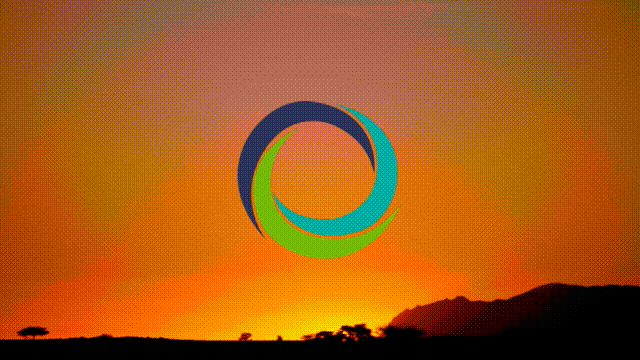
第1步:打开剪大师并导入视频/音频/图像文件
双击程序图标,打开剪大师。
如果你还没有安装最新版剪大师,请点击此处免费下载Windows版; 点击此处免费下载Mac版。
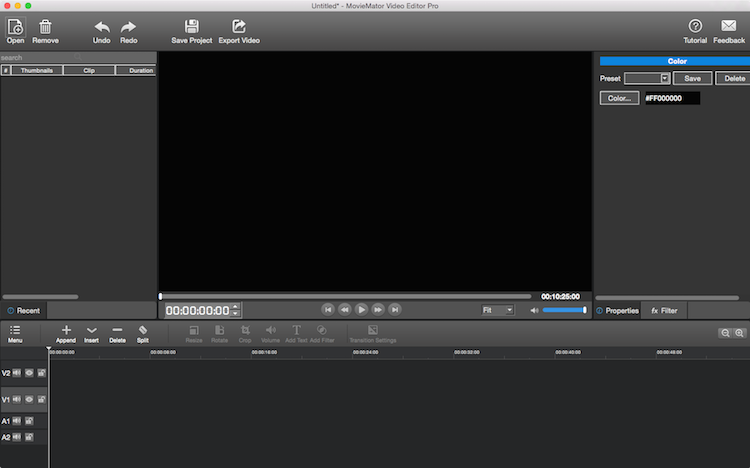
然后点击左上角的“打开”,选择文件后,点击“打开”将文件导入剪大师。
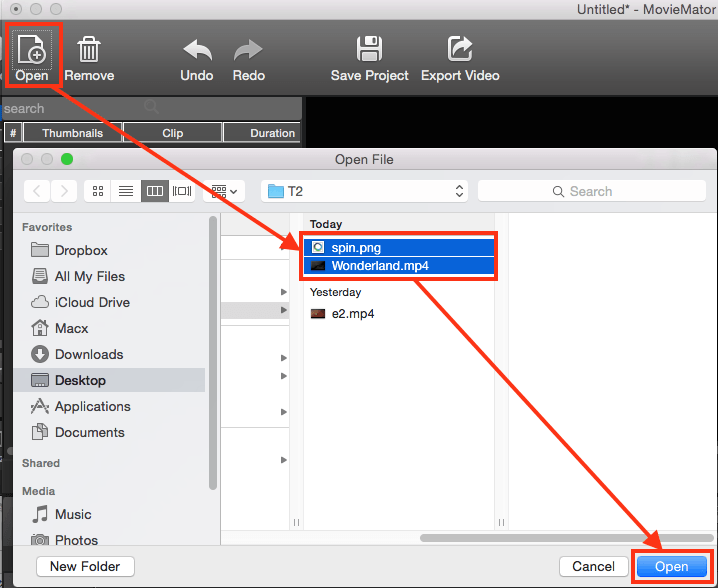
第2步:将目标文件添加到时间轴
选择目标文件并点击“插入”按钮,或者从文件面板中拖放目标文件到时间轴的轨道上。
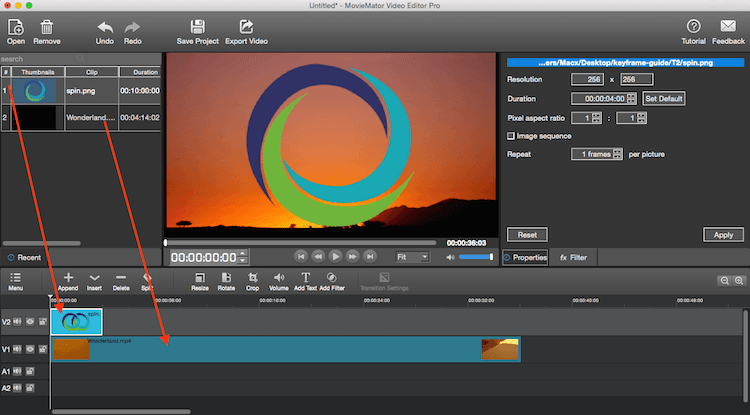
第3步:添加“旋转”滤镜
选择视频,然后点击“添加滤镜”将“旋转”滤镜添加到视频中,您也可以直接点击快捷工具条中的“旋转”。
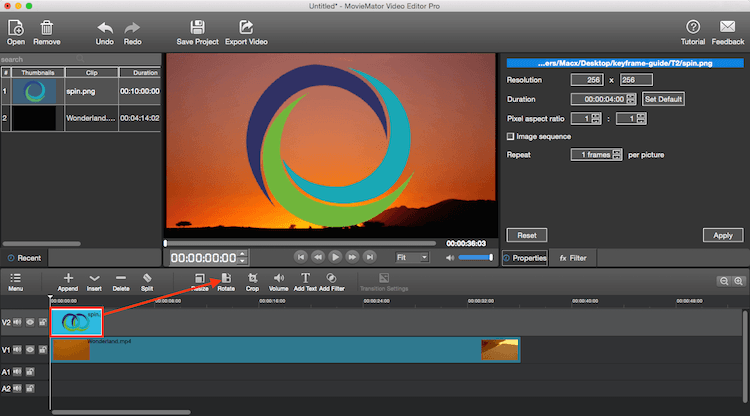
第4步:使用关键帧创造动态的旋转画面
如果想要添加动态的效果,请勾选“开启关键帧”。视频就会从初始状态开始旋转到设定的角度。
勾选此选项后,你会看见2个红色的关键帧标记分别出现在剪辑的开头和结尾。
提示:点击“+”按钮即可添加关键帧; 点击“ - ”按钮删除不需要的关键帧; 点击 跳转到上一个关键帧; 点击
跳转到上一个关键帧; 点击 跳转到下一个关键帧。
跳转到下一个关键帧。
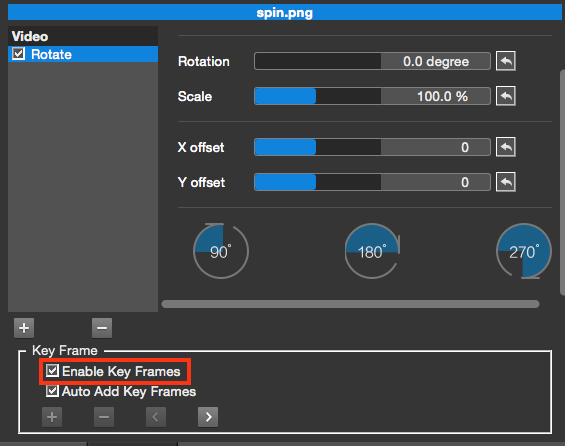
按住鼠标滑动以改变每个关键帧处的旋转角度。预览视频,你将看到画面的旋转角度随时间变化。
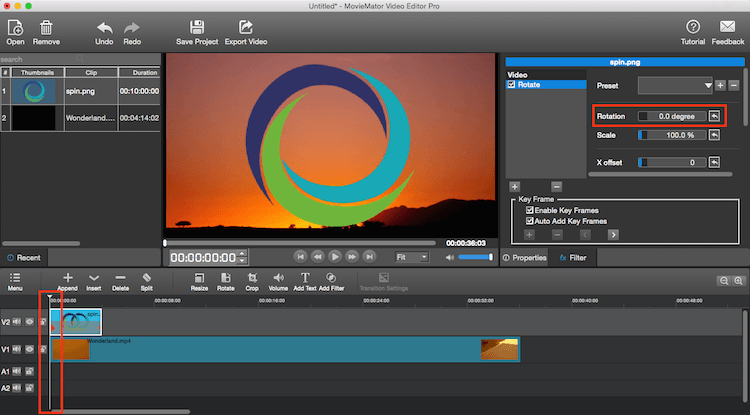
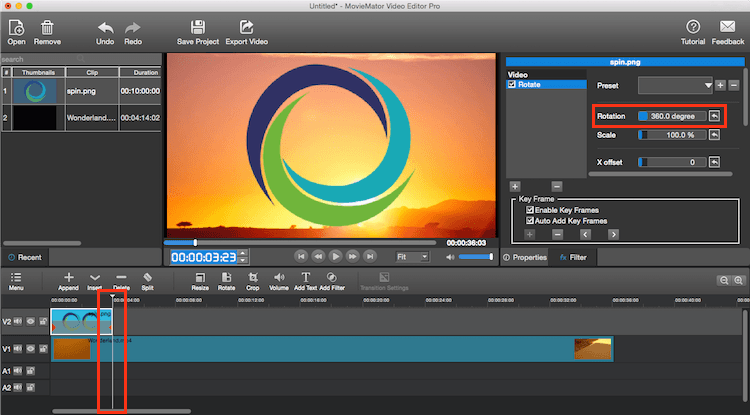
同样地,你也可以调节每一帧处的其它参数,如缩放和X轴偏移量,制造出移动过程中旋转并缩放的效果。
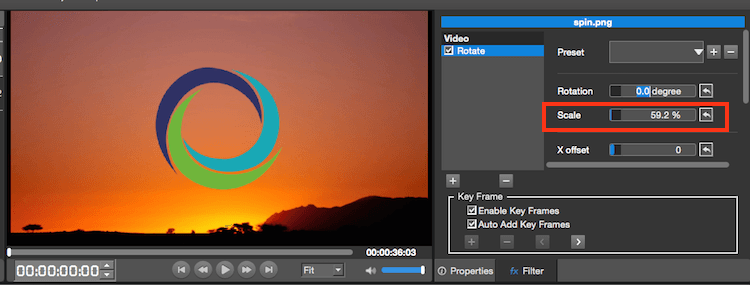
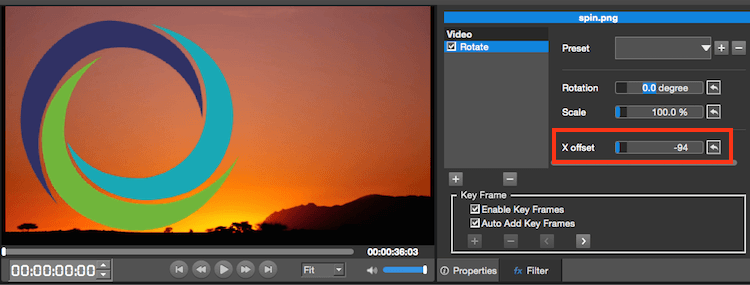
第5步:导出视频或保存项目以便再次编辑
您可直接导出任何格式的视频,以便在不同设备上播放。或者,由于诸多不便,您要中断编辑,请保存该项目以供下次编辑。
导出视频:
点击主界面上的“导出”,然后选择您想要的格式并调整输出设置。 完成后,单击“导出文件”,在弹出的窗口中命名文件并选择存储位置。

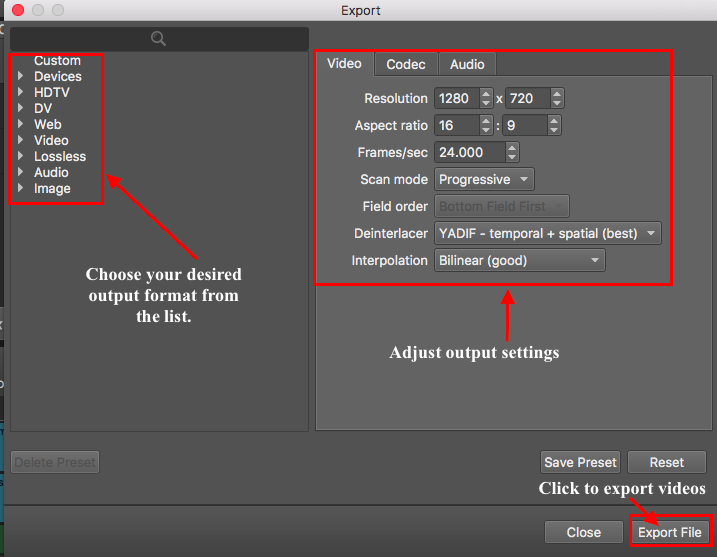
保存项目:
有2种方法可以保存项目以进行再次编辑。一种是点击主界面上的“保存工程”;第二种是点击“文件”菜单,然后点击“保存”或“另存为”,之后命名文件并选择目标文件夹。 此外,如果您习惯使用键盘快捷键,您也可以按“Command + S”保存项目。




